Как восстановить рабочий стол на Windows 7 самостоятельно, не прибегая к помощи компьютерного мастера, когда после очередного включения своего устройства вашему взору предстал пустой синий экран.
Данная проблема может случиться с каждым, кто пренебрегает установкой надежной антивирусной программы или забывает проводить проверку ее обновлений. Представляем вниманию пользователей достаточно действенные варианты, которые помогут восстановить поврежденный графический файл и удалить выявленные вирусы в карантин.
Проведение запуска explorer. exe принудительно
 Вам будет интересно:Лучший антивирус для Windows 7
Вам будет интересно:Лучший антивирус для Windows 7
Приняв решение воспользоваться данным вариантом, пользователь должен учитывать, что графическая составляющая, отвечающая также и за рабочий стол, функционирует с помощью ПО explorer. exe, размещенного в системной базе Windows 7. Его повреждение вирусом вызывает проблему так называемого «Синего экрана», который возникает после запуска устройства. Наиболее простой и эффективный способ реанимации — запуск explorer. exe самостоятельно в ручном режиме. Процедура не сложная и выглядит следующим образом:
- Подключение компьютера и вызов раздела диспетчера задач с помощью одновременного нажатия комбинации клавиш (Ctrl + Alt + Del).
- В открывшемся пункте запустить «Новая задача».
- В поисковой графе ввести explorer. exe и запустить выполнение.
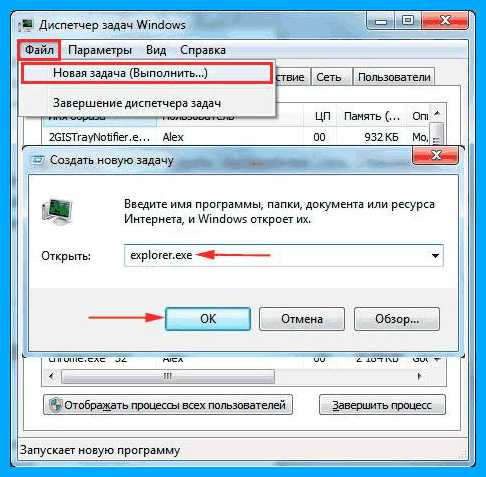
Рабочий стол откроется если вредоносная программа еще не начала проводить необратимые разрушения. Для того, чтобы полностью восстановить работоспособность, необходимо обновить имеющуюся антивирусную программу и запустить полную проверку.
Функция восстановления системы
Если приведенный выше способ не привел к желаемому результату и восстановить ОС не удалось, необходимо воспользоваться загрузочным диском или применить безопасный режим запуска Windows 7.
Загрузочный диск
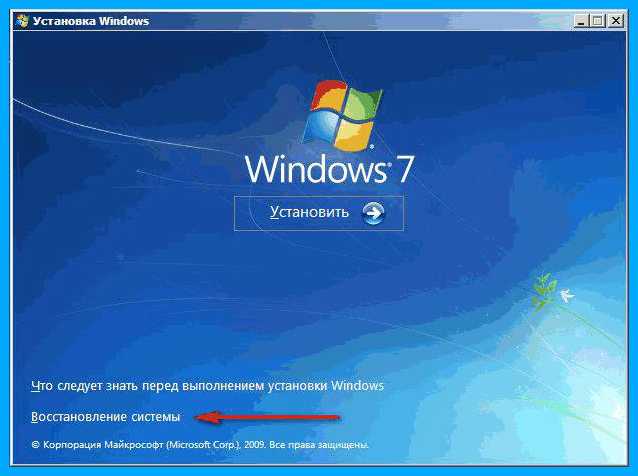
Главным условием проведения процедуры является обязательное соответствие программ на диске и установленной до этого на ПК. Для установки необходимо выполнить следующие действия:
- Активировать дисковод и перезапустить устройство.
- На открывшейся странице выбрать «Восстановление».

- Запустить сканирование и при совпадении ОС нажать кнопку «Далее».
- Выбрать соответствующий раздел для проведения восстановительной процедуры в автоматическом режиме.

После перезагрузки устройства рабочий стол снова начнет отображаться. Если этого не произошло, необходимо выбрать пункт «Безопасный режим» и вручную ввести команду «Sfc/scannow». Система в автоматическом режиме проведет поиск, а также сделает все необходимое для того, чтобы восстановить поврежденные файлы и реанимировать работу устройства.
Безопасный режим
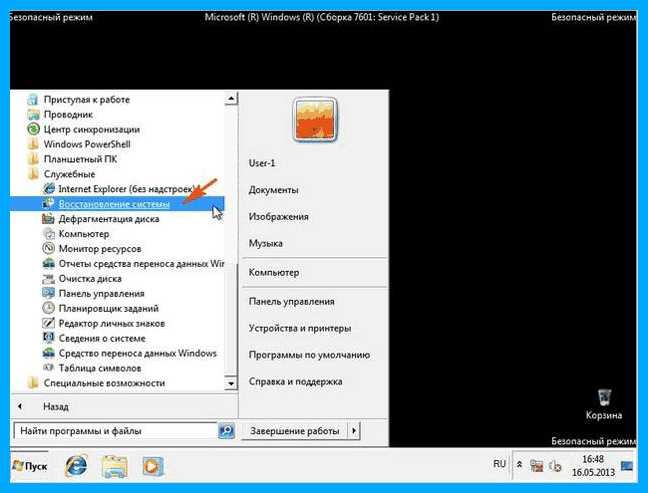
Во время перезапуска устройства необходимо нажать F8, вызвав окно исправления параметров, в которое необходимо внести специальные команды:
- Активировать раздел «Безопасный режим».
- Используя кнопу «Пуск» войти в «Восстановление системы».
После проведения перезагрузки компьютера, система должна восстановить графический файл и рабочий стол должен снова отображаться на экране монитора. Полная проверка ОС на наличие вирусных программ и их удаление проводится в обязательном порядке.
Использование реестра
В данном варианте учитывается специфика проведения запуска графического файла компьютера через заданную ветку его реестра. При наличии вредоносной программы она будет блокировать запуск explorer. exe, разрушая его все сильнее, после каждой попытки запуска. Использовать реестр для восстановления можно следующим образом:
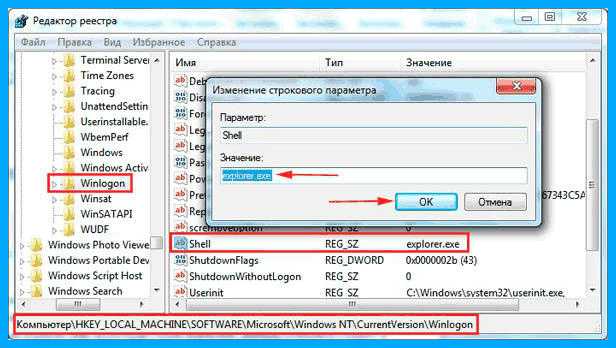
- Через меню «Диспетчер задач» вызвать реестр, для чего в графе поиска в ручном режиме вставить «regedit».
- В самом реестре необходимо перейти в каталог Winlogon и обозначить свойство Shell как explorer. exe, прописанное там значение и есть вредоносная программа, ее название необходимо скопировать перед заменой.
- Провести поиск вируса одновременным нажатием клавиш Ctr+F и вставив в пункт «Найти», скопированное ранее название вируса.
После успешного поиска и удаления вирусной программы (может занять некоторое время в связи с тем, что они научились хорошо прятаться), обязательно проведите перезагрузку устройства. Если графический файл активировался, значит процедура выполнена успешно.
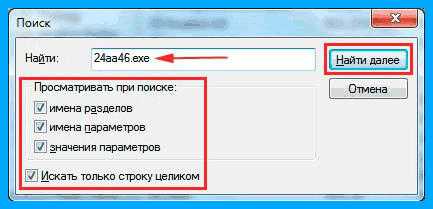
Выберите для себя наиболее удобный вариант восстановления компьютера при возникновении проблем с графическим редактором, а заодно, не откладывая, проверьте работоспособность установленной антивирусной программы, обновите ее до последнего значения и проведите полное сканирование вашего компьютерного оборудования. Чем раньше будет выявлена вредоносная программа, тем меньше вреда она успеет причинить вашему ПК.
ВконтактеFacebookTwitterGoogle+ОдноклассникиМой мир
Источник
